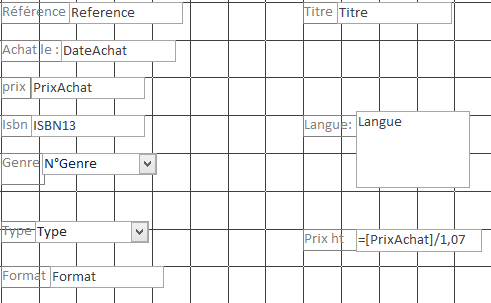J. DIMENSIONNEMENT
J. DIMENSIONNEMENT DES CONTRÔLES
Il est important de donner une dimension adéquate au contrôle, afin que les données soient affichées en entier. Ils peuvent être traités globalement.
 BOUTON GAUCHE
BOUTON GAUCHE
sélectionner le contrôle ou les contrôles
positionner le pointeur sur une des petites cases du cadre orange (poignée de redimensionnement) encadrant un contrôle : le pointeur de la souris prend la forme d'une double flèche  ou
ou  sur les côtés et
sur les côtés et  ou
ou  sur les angles
sur les angles
<faire glisser> la souris pour modifier la taille


 BOUTON DROIT
BOUTON DROIT
sélectionner les contrôles en faisant glisser la souris
<clic d> sur un des contrôles sélectionnés
<clic g> sur 
<clic g>sur le type d'ajustement voulu
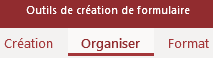 ORGANISER
ORGANISER
groupe "dimensionnement et classement" (dernier bloc)
sélectionner les contrôles à ajuster
(selon l'ajustement désiré : horizontal ou vertical)
<clic g> sur 
<clic g> sur le type d'ajustement voulu
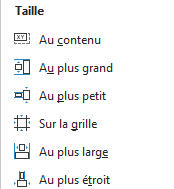
 Pour donner la même hauteur et la même largeur aux contrôles "reference" et "titre"
Pour donner la même hauteur et la même largeur aux contrôles "reference" et "titre"
Sélectionner les 2 contrôles avec la touche "maj" (ne pas prendre les étiquettes ici)
<clic g> sur 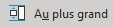 puis
puis 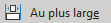 de
de 

 Dans le formulaire "ouvrage" de la base en cours "Bibliothèque avec données"
Dans le formulaire "ouvrage" de la base en cours "Bibliothèque avec données"
En mode création, adapter la disposition et la taille des contrôles comme ci-dessous